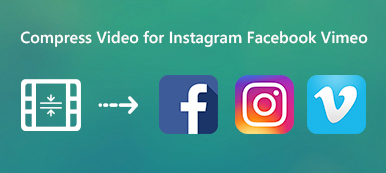Díky neustálým upgradům fotoaparátu iPhone nyní můžete snadno pořizovat vysoce kvalitní videa pomocí jeho vynikajících možností natáčení. Videa ve vyšší kvalitě však mívají větší velikosti souborů. Budou zabírat více úložného prostoru pro iPhone. A co hůř, je složitější sdílet nebo posílat velké videoklipy. Možná se divíte Jak komprimovat video na iPhone.
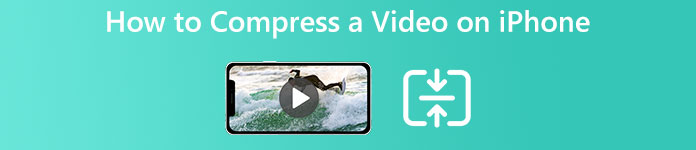
Mnoho video kompresorů vám může pomoci snížit velikost video souboru na vašem iPhone. Některé mohou zmenšit velikost videa bez ztráty kvality. Zde v tomto příspěvku bychom rádi sdíleli tři způsoby, jak zmenšit video soubor pro iPhone.
- Část 1. Zmenšení velikosti videa na iPhone
- Část 2. Online způsob komprese videa na iPhone
- Část 3. Zmenšení videa z iPhone pomocí aplikace Video Compressor App
- Část 4. Nejčastější dotazy Jak komprimovat video na iPhone
Část 1. Jak zmenšit velikost záznamu videa na iPhone
Zmenšení velikosti zachycení ve fázi natáčení je snadný způsob, jak komprimovat video na iPhone. Můžete přizpůsobit nastavení fotoaparátu a vybrat relativně nižší rozlišení pro nahrávání. Měli byste vědět, že pořízený videoklip pro iPhone bude automaticky menší, pokud jej nahrajete v nižším rozlišení.
Krok 1 Otevřete aplikaci Nastavení iPhone, přejděte dolů a vyhledejte Fotoaparát možnost a vyberte ji.
Krok 2 Když vstoupíte do hlavního rozhraní aplikace Fotoaparát, můžete klepnout na Nahrát video a poté zvolte nižší kvalitu videa pro nahrávání. Kromě rozlišení videa můžete také upravit další nastavení, jako je HDR Video a Auto FPS, abyste zmenšili velikost souboru nahraného videa na iPhone.
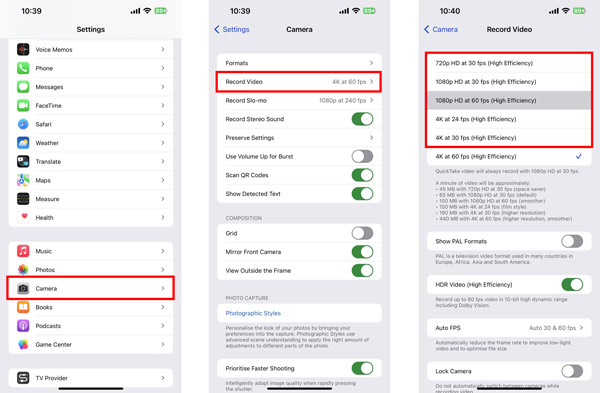

4,000,000 + Stahování
Speciálně navržený Video Compressor pro kompresi iPhone videí.
Zmenšete velikost souboru videa, přizpůsobte rozlišení, datový tok, formát a další.
Podpora 8K/5K/4K, 1080p/720p HD a SD videa ve všech populárních formátech.
Nabízí mnoho funkcí pro úpravu videí, úpravu efektů a vylepšení kvality.

Část 2. Jak komprimovat videa na iPhone pomocí Video Compressor Online
Pokud potřebujete zmenšit velikost vašeho videa iPhone, můžete se spolehnout na některé bezplatné video kompresory online. Mohou vám pomoci komprimovat videoklip na různých zařízeních, včetně počítačů Mac, Windows PC, iPhone a telefonů Android. Zde důrazně doporučujeme snadno použitelný Video kompresor Clideo pro komprimaci videa na vašem iPhone.
Krok 1 Přejděte na Safari na iPhone a přejděte na Clideo Compress Video strana. Nejprve můžete vstoupit na oficiální web Clideo a klepnout na Komprimovat možnost rychlého přístupu k bezplatnému video kompresoru online.
Krok 2 Klepněte na Vyberte soubor tlačítko pro výběr a nahrání videoklipu pro iPhone. Můžete také komprimovat video soubor z Disku Google nebo Dropboxu.
Krok 3 Bezplatný video kompresor Clideo online nabízí jednoduchý způsob, jak automaticky zmenšit velikost souboru videa na vašem iPhone. Jakmile je video nahráno, spustí se komprese videa. Můžete vidět velikosti souborů zdrojového videa a komprimovaného videa. A co víc, můžete klepnout na Hrát tlačítko pro náhled komprimovaného videa. Pokud jste s výsledkem spokojeni, můžete klepnout Ke stažení uložit na váš iPhone.
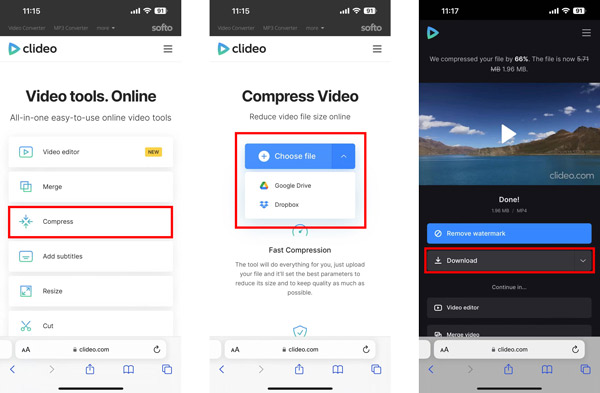
Toto bezplatné Clideo video kompresor online přidá do komprimovaného videa vodoznak. Chcete-li vodoznak odstranit, musíte upgradovat na placenou verzi.
Část 3. Jak zmenšit video z iPhone pomocí aplikace Video Compressor
iOS nemá funkci pro přímou kompresi videa na iPhone. Pokud chcete zmenšit velikost souboru svého videoklipu, můžete v App Store najít některé aplikace pro kompresor videa od jiných výrobců. Zde vezmeme populární Komprimovat videa a měnit velikost videa aplikace jako příklad, který vám ukáže, jak zmenšit velikost videa pro iPhone.
Krok 1 Otevřete App Store a vyhledejte aplikaci Compress Videos & Resize Video. Když jej najdete, klepněte na Získejte tlačítko pro bezplatnou instalaci na váš iPhone. Otevřete tuto aplikaci pro kompresor videa a udělte jí oprávnění pro přístup k vašim videím pro iPhone.
Krok 2 Využít Vyberte Videa ke komprimaci tlačítko pro přidání videoklipu, který chcete komprimovat. Můžete snížit počet snímků za sekundu a rozměry videa a zmenšit tak velikost souboru.
Krok 3 Klepněte na Komprimovat potvrďte operaci. Když je video zkomprimováno, můžete si zobrazit konečnou velikost videa a uložit ji do svého iPhone.
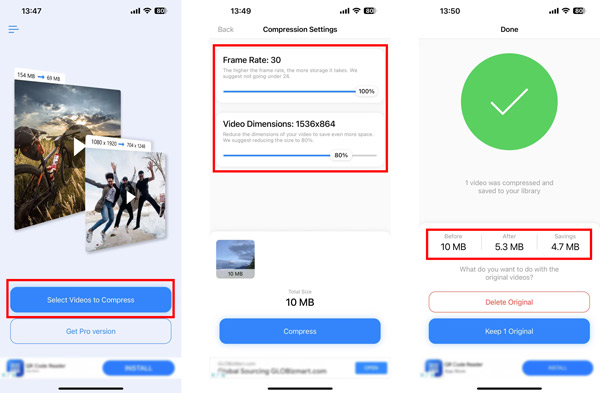
Část 4. Nejčastější dotazy Jak komprimovat video soubor na iPhone
Mohu zmenšit velikost video souboru na svém iPhone pomocí iMovie?
iMovie nabízí mnoho užitečných funkcí pro úpravy a vytváření videí na vašem iPhone. Nemá ale žádnou specifickou funkci komprese videa. Navíc vám neumožňuje přizpůsobit výstupní rozlišení videa tak, aby se zmenšila velikost souboru videa.
Jak komprimujete video online zdarma?
Když dáváte přednost komprimaci videa pomocí online nástroje, můžete použít známý Zdarma video kompresor. Umožňuje komprimovat videa v běžně používaných formátech při zachování kvality zdroje.
Jak rychle komprimovat video na Macu?
Velikost videa na Macu můžete snadno zmenšit pomocí QuickTime. Svůj videosoubor můžete otevřít v přehrávači QuickTime Player, kliknout na horní nabídku Soubor, z rozbalovací nabídky vybrat možnost Exportovat jako a poté vybrat nižší rozlišení pro export videa. Tímto způsobem můžete snadno komprimovat video na počítači Mac.
Proč investovat do čističky vzduchu?
Je to docela běžná potřeba komprimovat videa a zmenšit velikost jejich souborů. Tento příspěvek sdílí tři různá řešení komprimovat video na iPhone. Můžete si vybrat preferovaný video kompresor, aby bylo vaše video iPhone menší.